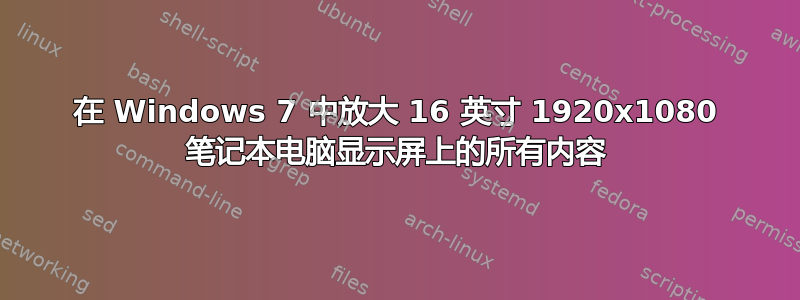
Windows 7 是否有选项可以放大屏幕上的所有内容,例如通过 spi 设置?这个功能效果如何?也就是说,放大后物体看起来是否清晰?
我之所以问这个问题,是因为有时候放大非摄影位图图像(例如图标和符号)的软件会使它们留下粗糙的锯齿状斜坡和模糊的线条。
我已尝试过 Windows XP 中的 dpi 设置,但它并不能放大所有内容,并且有些内容并不像上面描述的那么清晰。
我正在寻找一款具有此规格的笔记本。我已经使用 15.4 英寸 1920x1200 显示屏 5 年了。
我已尝试过 Windows XP 中的 dpi 设置,但它并不能放大所有内容,并且有些内容并不像上面描述的那么清晰。
我正在给我父亲买一台笔记本电脑,他可能更喜欢屏幕上显示更大的物体,不过如果需要的话,我想通过在屏幕上显示更多物体来提供一些未来的保障。
我对那些讨论 16 英寸显示屏上 1920x1080 的有效性或其他优点的答案不感兴趣。1366x768 的替代选项似乎太少了。
答案1
在过去的 6 个月里,我一直在 Windows 7 下使用 15.4 英寸 1920x1200 笔记本电脑(Lenovo W500),并将 DPI 设置为 150%,但我还没有遇到 Windows XP 在高 DPI 下出现的糟糕情况。我还为我 6 岁的孩子设置了更高的 DPI,因为他很难找到光标,但看起来还不错。
Windows 本身和各种装饰在高 DPI 下看起来不错。WPF 和 Windows 窗体应用程序运行良好。Office 2007/2010 运行良好。Photoshop 和 Lightroom 不受 DPI 设置的影响,看起来非常小。有些应用程序直接缩放并运行良好,但如果仔细观察,看起来会有些像素化(当然,在如此高的 DPI 屏幕上,像素化无论如何都更难看到)。大多数应用程序现在都带有足够高分辨率的图标,因此您不会经常遇到这个问题。在 Firefox 中,应用程序本身可以缩放,但网页不会缩放,除非您手动放大。
总体而言,这不是最无缝的体验,但现在实际上可以正常工作,不像 XP 那样奇怪的字体缩放。图像和文档的清晰度/细节增加,以及在 Visual Studio 中使用小得多的字体的能力使它值得。


